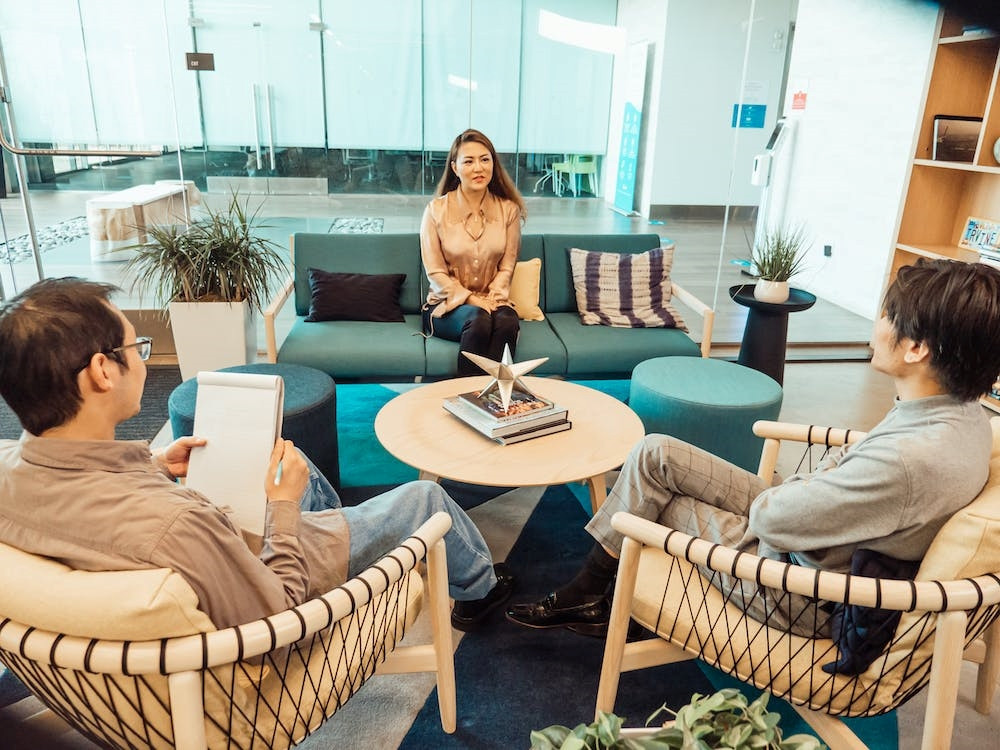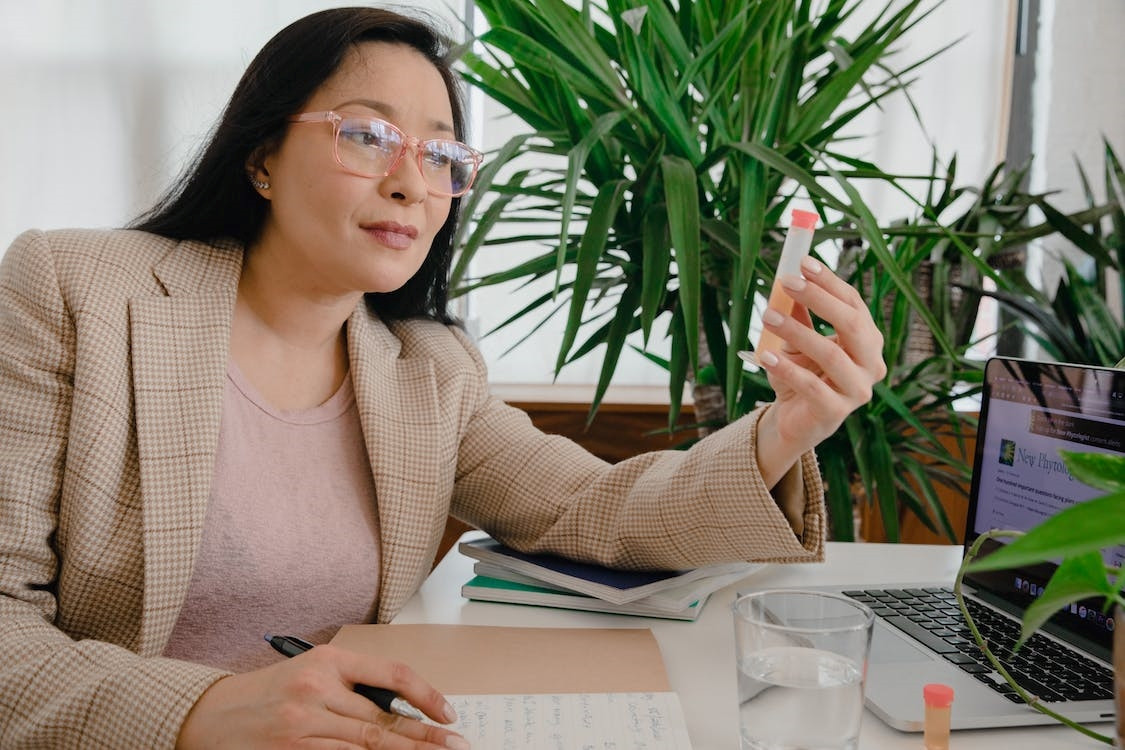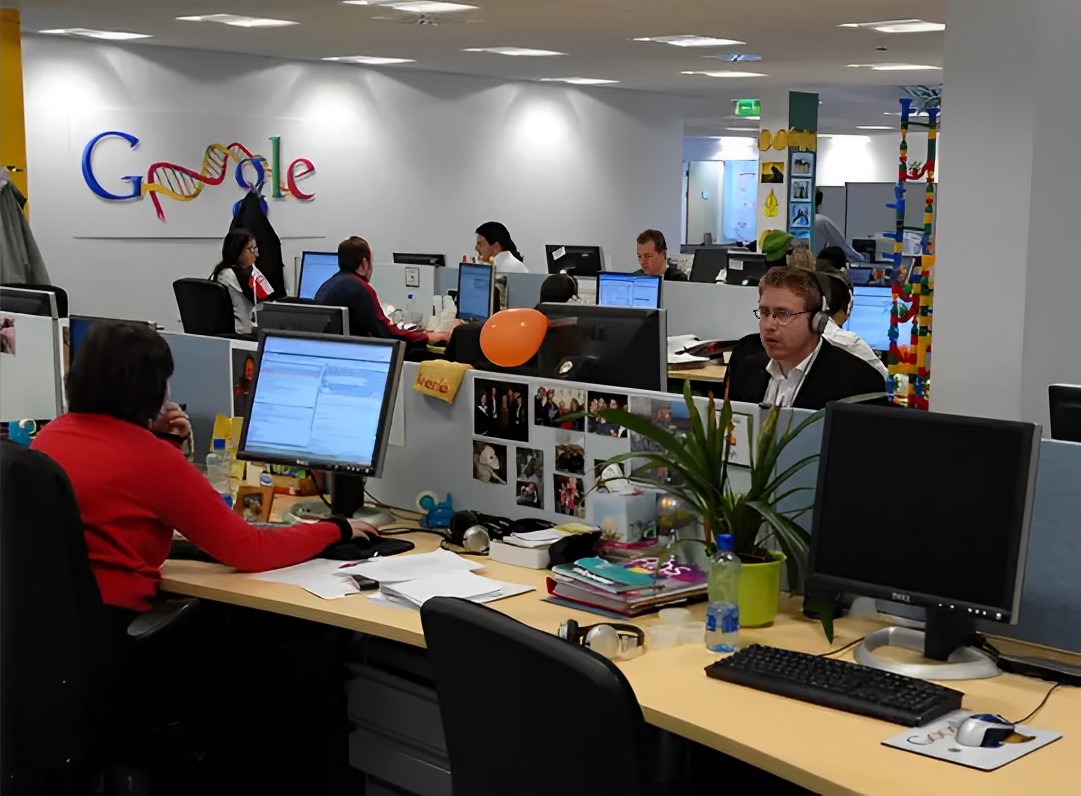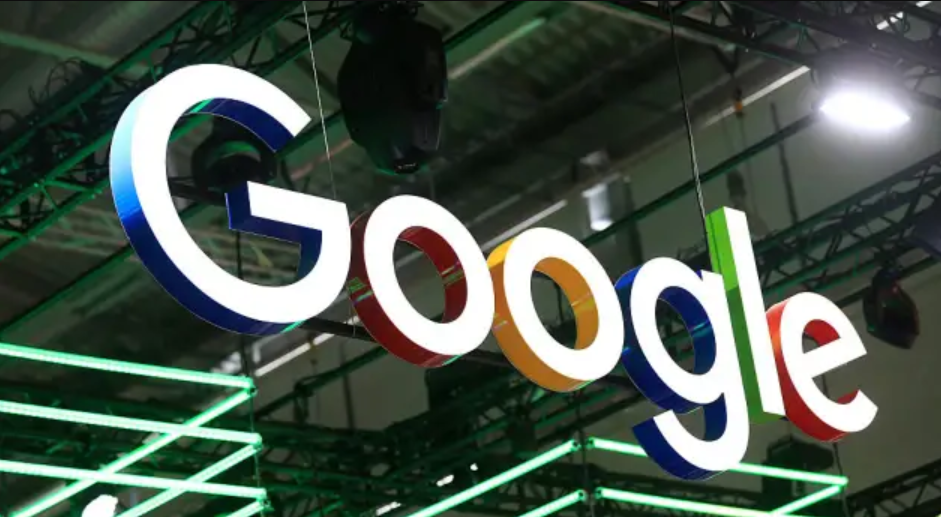[Hướng dẫn] Cách chèn logo vào ảnh đơn giản trên máy tính, điện thoại
Chèn logo vào ảnh là một kỹ thuật đơn giản thường được sử dụng rất nhiều trong công việc. Vậy cách chèn logo vào ảnh đơn giản nhất là gì? Theo dõi bài viết để được hướng dẫn cụ thể nhé!
Chèn logo vào ảnh
Mục đích chèn logo chìm vào ảnh
Chèn logo vào ảnh có rất nhiều lợi ích nhưng điều thấy trước mắt chính là để tránh được tình trạng vi phạm bản quyền, ăn cắp bản quyền không chỉ phổ biến tại Việt Nam mà còn nhiều nước trên thế giới. Bởi vậy, nhằm có để xác định được rõ chủ quyền cần phải chèn logo, thương hiệu vào ảnh, sản phẩm,.. hay bất kỳ dịch vụ nào đó chính bạn cung cấp để đảm bảo quyền lợi tiêu dùng.
![[Hướng dẫn] Cách chèn logo vào ảnh đơn giản trên máy tính, điện thoại - Ảnh 1 [Hướng dẫn] Cách chèn logo vào ảnh đơn giản trên máy tính, điện thoại - Ảnh 1](https://img.timviec.com.vn/2020/07/muc-dich-chen-logo-vao-anh.jpg)
Đồng thời, đây cũng chính là cách bạn quảng bá, quảng cáo hình ảnh, thương hiệu của mình đến với nhiều người hơn. Khẳng định vị thế và sự chuyên nghiệp trên thị trường. Những trường hợp không sử dụng việc chèn logo ảnh sẽ ít được phổ biến và có thể thấy hiện nay qua hai nhu cầu cơ bản như:
- Khẳng định thương hiệu, bản quyền cho tác giả.
- Giới thiệu và quảng bá hình ảnh thương hiệu của công ty, doanh nghiệp tới mọi người.
Với những người làm việc chuyên nghiệp thì việc chèn logo vào ảnh trên máy tính trở nên dễ dàng và không đáng lo ngại. Nhưng với những bạn không chuyên nghiệp cần phải học hỏi qua những khóa học ngắn hạn để có thể sử dụng được phần mềm. Đối với những bạn khó học hỏi bạn có thể tìm kiếm tới những dịch vụ thiết kế và chuyên chỉnh sửa hình ảnh chuyên nghiệp.
Xem thêm: Adobe indesign là gì? Những điều cơ bản bạn nên biết về Adobe indesign
Chuẩn bị trước khi chèn logo vào ảnh
Để có thể thực hiện đảm bảo việc chèn logo vào ảnh nhanh chóng chúng ta cần phải chuẩn bị một số những thứ cơ bản nhất để có thể update được những bức ảnh có logo lên các trang mạng xã hội, thương , mại điện tử cần thiết bao gồm như:
- Hình ảnh bạn cần chèn logo
- Logo của bạn chèn vào ảnh, nên nhớ logo định dạng file PNG trong suốt để khi chèn logo bạn sẽ không bị lộ hình nền ảnh.
- Thiết bị cơ bản cần dùng: máy tính, laptop có kết nối mạng Internet.
Hướng dẫn cách chèn logo vào ảnh bằng máy tính
Hiện nay, có rất nhiều những website hỗ trợ bạn thao tác chèn logo tối ưu nhất nhằm đáp ứng được mọi nhu cầu của bạn cần. Dưới đây là một số những chia sẻ đến mọi người những thao tác xử lý chèn logo vào ảnh dễ dàng bao gồm:
Chèn logo vào ảnh online
Bước 1: Khởi động trình duyệt
Bạn cần tìm kiếm một website ngay trên công cụ tìm kiếm của Google sẽ hiện ra nhiều đường link chỉnh sửa ảnh online. Bạn nhấp chuột vào link và ấn vào phần mở ảnh ( tải ảnh, tải tệp,…) sau đó lựa chọn ảnh bạn muốn chèn logo để tải lên. Lựa chọn thêm logo hoặc thêm chữ tùy chọn vào mục đích mà bạn sử dụng.
![[Hướng dẫn] Cách chèn logo vào ảnh đơn giản trên máy tính, điện thoại - Ảnh 2 [Hướng dẫn] Cách chèn logo vào ảnh đơn giản trên máy tính, điện thoại - Ảnh 2](https://img.timviec.com.vn/2020/08/cach-chen-logo-vao-anh-online-truc-tuyen-1.jpg)
Bước 2: Chèn logo vào ảnh
Sau khi tải ảnh lên thành công bạn click vào biểu tượng Text nếu như bạn muốn chèn chữ. Trong phần này bạn có thể thay đổi được kích thước chữ, độ đậm nhạt của chữ và font chữ. Tiếp đến là cập nhật thêm thông tin chèn vào khung text. Đây cũng là cách bạn có thể thay đổi được vị trí muốn đặt lồ và kéo giãn logo tùy ứng.
![[Hướng dẫn] Cách chèn logo vào ảnh đơn giản trên máy tính, điện thoại - Ảnh 3 [Hướng dẫn] Cách chèn logo vào ảnh đơn giản trên máy tính, điện thoại - Ảnh 3](https://img.timviec.com.vn/2020/08/cach-chen-logo-vao-anh-online-truc-tuyen-2.jpg)
Bước 3: Lưu file ảnh
Bạn đã hoàn tất quá trình về cách chèn logo vào ảnh bạn cần phải xuất file. Trong công cụ có biểu tượng ” Save” bạn nên đặt lại tên cho hình ảnh và lựa chọn định dạng JPG hoặc PNG.
![[Hướng dẫn] Cách chèn logo vào ảnh đơn giản trên máy tính, điện thoại - Ảnh 4 [Hướng dẫn] Cách chèn logo vào ảnh đơn giản trên máy tính, điện thoại - Ảnh 4](https://img.timviec.com.vn/2020/08/cach-chen-logo-vao-anh-online-truc-tuyen-3.jpg)
Lưu ảnh trên thanh “Utility” để ở mức cao nhất sau đó ấn save. Khi đó, những hình ảnh của bạn lưu trữ sẽ ở định vị theo vị trí tải xuống trong trình duyệt. Nếu trong trường hợp chèn logo bắt buộc logo của bạn ở định dạng PNG khi đó các bạn có thể tiến hành được những bước chèn logo vào ảnh không bị lộ nền. Sau đó, thay đổi kích thước và vị trí đặt logo. Một lưu ý chính là không xóa hoặc bớt những vị trí của hình ảnh trên bảng Layer.
Tham khảo – Reset win 7: Cách khôi phục cài đặt gốc máy tính như ban đầu [CHI TIẾT]
Chèn logo vào ảnh hàng loạt bằng photoshop CS6
Ngoài chỉnh sửa ảnh bằng website online chúng ta có thể chỉnh sửa chèn logo vào ảnh bằng phần mềm chuyên nghiệp. Đây cũng chính là sự lựa chọn nhiều nhất của các bạn hiện nay. Theo đó, các bạn cần thực hiện một số những phần mềm bao gồm như:
- Bước 1: Bạn cần khởi động tính năng “Action” để có thể sử dụng thực hiện lặp lại hay nhiều lần trên một thao tác theo đúng quy trình tạo ra sau đó các bạn tự động chèn ảnh vào hàng loạt.
Kích hoạt cách lựa chọn bằng “Windows” -> “Actions” hoặc có thể ấn tổ hợp phím Alt +F9.
- Bước 2: Bạn sẽ thấy xuất hiện menu Action hiển thị ở phía bên phải bạn kích vào .
![[Hướng dẫn] Cách chèn logo vào ảnh đơn giản trên máy tính, điện thoại - Ảnh 5 [Hướng dẫn] Cách chèn logo vào ảnh đơn giản trên máy tính, điện thoại - Ảnh 5](https://img.timviec.com.vn/2020/08/cach-chen-logo-vao-bang-photoshop-1.jpg)
- Bước 3: Tiếp đến chính là hướng dẫn đặt “profile Actions” sử dụng và ấn vào mục “Record” để ghi lại những thao tác trên phần mềm chuyên nghiệp.
- Bước 4: Tiến hành chèn logo vào ảnh bằng Actions. Bạn chỉ cần click chuột vào Actions để thực hiện quy trình chèn logo nhanh chóng vào bất kỳ hình nào cũng chỉ cần click vào Layer.
Cuối cùng chọn OK để thay đổi tên của layer.
![[Hướng dẫn] Cách chèn logo vào ảnh đơn giản trên máy tính, điện thoại - Ảnh 6 [Hướng dẫn] Cách chèn logo vào ảnh đơn giản trên máy tính, điện thoại - Ảnh 6](https://img.timviec.com.vn/2020/08/cach-chen-logo-vao-bang-photoshop-2.jpg)
- Bước 5: Chọn file sau đó click chọn ‘Place Linked” chèn file logo bạn muốn vào hình ảnh rồi click Place.
![[Hướng dẫn] Cách chèn logo vào ảnh đơn giản trên máy tính, điện thoại - Ảnh 7 [Hướng dẫn] Cách chèn logo vào ảnh đơn giản trên máy tính, điện thoại - Ảnh 7](https://img.timviec.com.vn/2020/08/cach-chen-logo-vao-bang-photoshop-3.jpg)
- Bước 6: Hoàn tất được mọi quá trình thêm file logo giữ phím Ctrl để khoanh toàn bị ảnh và logo để lựa chọn đối tượng trong một lúc. Tại đây trên thanh công cụ sẽ xuất hiện lựa chọn logo và bạn sẽ xác định vị trí logo tương ứng trên ảnh.
- Bước 7: Sau khi bạn đã chèn logo vào ảnh nhanh bạn chọn “Actions” nhấn Stop để kết thúc quá trình ghi lại các bước thực hiện.
![[Hướng dẫn] Cách chèn logo vào ảnh đơn giản trên máy tính, điện thoại - Ảnh 8 [Hướng dẫn] Cách chèn logo vào ảnh đơn giản trên máy tính, điện thoại - Ảnh 8](https://img.timviec.com.vn/2020/08/cach-chen-logo-vao-bang-photoshop-4.jpg)
- Bước 8: Chọn File -> “Sscripts” -> “Image Processor”.
- Bước 9 : Xuất hiện menu cho phép bạn chèn hàng loạt nhanh chóng.
- Bước 10: các bước bạn cần click vào “Select Folder” -> Folder tương ứng.
- Bước 11: Khi hoàn tất mọi quy trình bạn chọn Folder -> Ở phần “Preferences” chọn “Run action” đối với profile vừa mới tạo.
Cách chèn logo vào ảnh bằng điện thoại
Ứng dụng PicsArt hoạt động trên cả điện thoại hệ điều hành Android và Iphone có giao diện hoàn toàn giống nhau. Do đó, thao tác chèn logo vào ảnh trên điện thoại các bạn có thể thao tác giống nhau.
Bước 1: Tải PicArt về điện thoại để tiến hành đăng nhập và ở đây bạn chọn 2 hình thức đăng nhập như: Google hoặc Facebook.
Bước 2: Sau khi cài đặt thành công bạn sử dụng thử và yêu cầu thanh toán một khoản chi phí sau đó nhưng khi sử dụng phím Back trên điện thoại thì điều này bạn có thể bỏ qua bởi chưa cần thiết.
Bước 3: Truy cập giao diện của PicsArt bắt đầu thao tác chèn logo lên trên ảnh bằng điện thoại nhấn biểu tượng dấu “+” lựa chọn truy cập quyền cơ bản .
Bước 4: Nhấn vào “Tất cả các ảnh” sau đó đến kho ảnh nơi chứa ảnh bạn cần thực hiện thao tác chèn logo.
Bước 5: Lựa chọn ảnh cần chèn logo và giao diện chỉnh sửa ảnh chính thức theo PicsArt. Bạn chọn logo cần chèn nhấp vào ảnh.
Bước 6: Bạn tùy chỉnh kích thước, vị trí của logo trên ảnh theo ý thích của bản thân.
Bước 7: Sau khi tùy chỉnh xong bạn chỉ việc lưu lại hình ảnh trên điện thoại của bạn một cách dễ dàng.
Tìm hiểu thêm: Cách giảm dung lượng ảnh trên mọi thiết bị mà không giảm chất lượng
Hi vọng với những chia sẻ hữu ích trên đây các bạn có sẽ có thêm những kinh nghiệm trong quá trình chèn logo vào ảnh. Đây cũng là một trong những vấn đề bạn cần phải nắm rõ hiện nay. Bởi bạn cần phải đảm bảo được bản quyền, quyền sở hữu cho bạn hoặc cho chính tác giả. Đừng quên cập nhập thêm những thông tin hữu ích nhé!